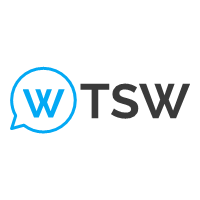Na WordPressie można postawić sklep internetowy, potrzebna jest nam wtyczka WooCommerce, więc pierwszy krok jaki wykonamy to instalacja tej wtyczki.
Tworzenie sklepu internetowego
Wtyczkę Woocommerce, można zainstalować bezpośrednio z panelu administratora (zakładka Wtyczki – Dodaj nową) lub pobrać ze strony https://pl.wordpress.org/plugins.
Po uruchomieniu wtyczki przechodzimy do stworzenia sklepu internetowego. Kreator poprowadzi nas krok po kroku przez ustawienia sklepu, płatności, wysyłkę (metody oraz strefy wysyłki).
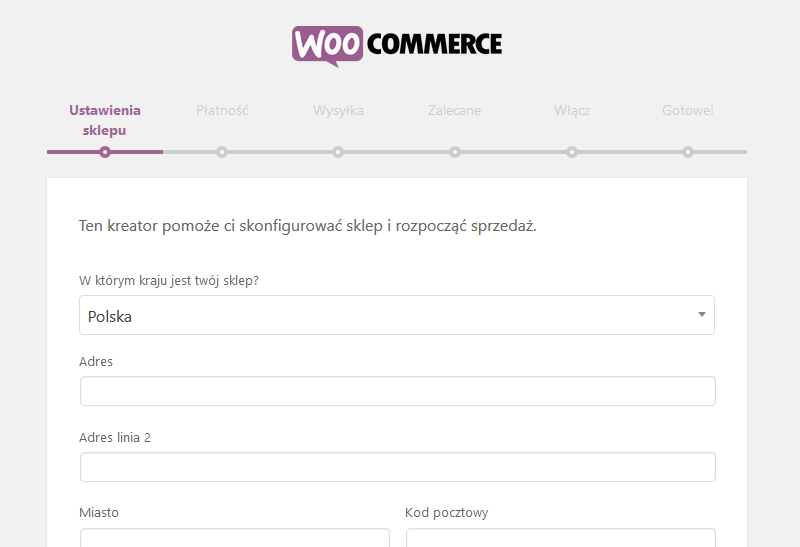
Jeśli w następnym oknie wybierzemy dodatkowe zalecane funkcjonalności (stawki podatkowe, raporty, newsletter, Facebook) to zostaną zainstalowane i włączone wtyczki takie jak: WooCommerce Admin, Mailchimp dla WooCommerce oraz Facebook dla WooCommerce. W ostatnim oknie możesz już przejść do dodania pierwszego produktu lub do importu produktów z innej bazy danych z wykorzystaniem plik CSV.
Konfiguracja sklepu internetowego
Dla poprawnego działania sklepu musimy jeszcze go poprawnie skonfigurować. Przechodzimy do zakładki WooCommerce – Ustawienia.
Ustawienia główne
W ustawieniach głównych możemy edytować adres sklepu, lokalizacje sprzedaży, wysyłki oraz ustawienia dotyczące lokalizacji użytkownika. Włączyć podatki na sklepie, włączyć używanie kuponów oraz edytować ustawienia dotyczą wyświetlania cen w sklepie.

Opcje dla produktów
Ustawienia główne | Magazyn | Produkty do pobrania
W zakładce Produkty, czyli ustawienia wyświetlania produktów na stronie sklepu, znajdziesz ustawienie strony sklepu, ustawienia akcji dodawanie do koszyka (Przekieruj do koszyka po dodaniu produktu lub Włącz przyciski dodawania do koszyka w technologii AJAX). Jednostki miary oraz ustawienia dotyczące wystawiania opinii o produkcie.

Można nie zauważyć, że w tej zakładce mamy kolejne menu (Ustawienia główne | Magazyn | Produkty do pobrania). Przechodząc dalej w ustawieniach produktów mamy wiec opcje dotyczącą magazynu. Możemy włączyć zarządzanie stanem magazynowym, włączyć powiadomienia o niskim stanie magazynowym i braku towaru w magazynie, oraz edytować e-mail na który takie powiadomienia mają być wysyłane. Ukrywaj produkty, których nie ma w magazynie nie jest zalecane, ale również opcja taka jest dostępna.
Jeśli planujesz sprzedaż produktów do pobrania, to ostatnia zakładka w tych ustawieniach dotyczy właśnie takiej sprzedaży.
Opcje wysyłki
Strefy wysyłki | Opcje wysyłki | Klasy wysyłkowe
Metody i koszt wysyłki dodajemy w strefie wysyłki. Wchodzimy w strefę wysyłki lub tworzymy nową i dodajemy metody wysyłki. Mamy do wyboru płaską stawkę, darmową wysyłkę lub odbiór osobisty. Płaska stawka to właśnie wysyłka, którą ustawiamy np: tytuł metody: Kurier, koszt: 20 zł.

Dalej w opcjach wysyłki mamy możliwość włączenia kalkulatora wysyłki na stronie koszyka, schowania kosztów wysyłki przed wpisaniem adresu oraz ustawienia domyślnego adresu wysyłki (klient może podać dwa adresy adres wysyłki oraz adres płatności).
Włączony tryb debugowania jest zalecany tylko dla programistów, którzy testują nową zainstalowaną wtyczkę lub naprawiają błędy na stronie sklepu.
Klasy wysyłkowe służą do grupowania produktów, których koszt wysyłki jest taki sam.
Opcje płatności
W tej zakładce musimy ustawić metody płatności, które będą dostępne w naszym sklepie.
Płatność za pomocą przelewu bankowego musi być dodatkowo uzupełniona o dane konta bankowego, na które ma zostać wykonany przelew. Pola Numer rozliczeniowy (Sort Code) oraz IBAN BIC (dawny Swift) można pozostawić puste.

Jeśli wybraliśmy również płatność za pobraniem musimy powiązać ją z odpowiadającą jej metodą wysyłki.
Konta i prywatność
W tej zakładce możemy zdecydować jak i komu będziemy sprzedawać produkty. Możemy pozwolić na składanie zamówień bez zakładania konta, lub tą opcję odznaczyć. Jeśli jednak nie pozwolimy na zakupy bez rejestracji może się okazać, że stracimy część potencjalnych klientów.
Uwaga!
Bardzo ważna rzecz, którą musimy wykonać to podpięcie strony z Polityką Bezpieczeństwa. W treści polityki bezpieczeństwa (prywatności) powinny się znaleźć informacje dotyczące przetwarzania danych oraz wykorzystywania plików cookies (ciasteczek). Od kiedy weszły w życie przepisy RODO, polityka bezpieczeństwa sklepu stała się jeszcze bardziej istotnym i niezbędnym elementem każdego sklepu internetowego.
Użytkownik podając swoje dane w formularzu przy tworzeniu konta, realizacji zamówienia czy też wysyłania zapytania, musi być odpowiednio poinformowany jak i w jakim celu, będą przetwarzanie jego dane, oraz jak może je ewentualnie usunąć.
Dla Polityki prywatności rejestracji mamy informację wyświetlaną pod formularzem rejestracji:
Twoje dane osobowe zostaną użyte do obsługi twojej wizyty na naszej stronie, zarządzania dostępem do twojego konta i dla innych celów o których mówi nasza Polityka prywatności (z linkiem do strony).
Informację tą możemy edytować i dodać zdanie:
Masz prawo do zmiany i usunięcia danych znajdujących się na stronie „Moje konto”.
Dla Polityki prywatności zamówień mamy informację wyświetlaną pod formularzem realizacji zamówienia:
Your personal data will be used to process your order, support your experience throughout this website, and for other purposes described in our
Po przetłumaczeniu dosłownym:
Twoje dane osobowe będą wykorzystywane do przetwarzania twojego zamówienia, wspierania twojego doświadczenia na tej stronie oraz do innych celów opisanych w naszej Polityce prywatności (z linkiem do strony).
Tekst jest zdecydowanie do edycji, przy której należy pamiętać, że shortcode [privacy_policy] odwołuje się do naszej Polityki prywatności i nie wolno go usunąć.
Powiadomienia e-mail
Obrazek w nagłówku i tekst w stopce w wiadomościach e-mail ustawisz właśnie tutaj. Powiadomienia e-mail są bardzo istotnym elementem, który zachęci naszych klientów do składania ponownych zamówień. Ustaw opcje nadawcy, nazwę oraz adres e-mail i sprawdź składając testowe zamówienie.

Integracja
W tej zakładce znajdziesz wybrane integracje z sklepem WooCommerce np. wybrany przy instalacji Facebook dla WooCommerce.
Zaawansowane
Do sklepu musimy dodać Regulamin oraz włączyć bezpieczne zakupy. Protokół HTTPS jest wymagany na stronie sklepu. Jeśli nie masz certyfikatu SSL, to nie będziesz mógł podłączyć bramek płatności. W zakładce Zaawansowane są również wskazane strony koszyka, zamówienia oraz strona konta klienta.
Uwaga! Edytując te strony nie usuwaj shortcode:
[woocommerce_cart] – na stronie Koszyk [woocommerce_my_account] – na stronie Moje konto [woocommerce_checkout] – na stronie Zamówienia
Jeśli wytrwałeś i jesteś w tym miejscu to gratuluję! Możesz dodawać produkty. Ale dla pełnej funkcjonalności potrzebne będą Ci dodatkowe wtyczki.
Jakie? A to już inny mój wpis: 7 dodatkowych wtyczek do WooCommerce